Der Inhalt des Artikels:
- 1 Sie können keine Stammgruppe erstellen – die Essenz und die Ursachen des Problems
- 2 So beheben Sie den Fehler “Windows kann das Home nicht konfigurieren Gruppe auf PC ”
- 2.1 Methodennummer 1. Aktivieren Sie die erforderlichen Dienste
- 2.2 Methodennummer 2. Stellen Sie den erforderlichen “lokalen Service” bereit richtig.
- 2.3 Methodennummer 3. Löschen Sie die Datei idstore.sst
- 2.4 Methodennummer 4. Aktivieren Sie IPv6
- 3 Fazit
- Sie können keine Stammgruppe erstellen – die Essenz und die Ursachen des Problems
- Wie man den Windows-Fehler behebt, kann Home nicht konfiguriert werden Gruppe auf PC ”
- Methodennummer 1. Aktivieren Sie die erforderlichen Dienste
- Methodennummer 2. Gewähren Sie “Local Service” die erforderlichen Rechte.
- Methodennummer 3. Löschen Sie die Datei idstore.sst
- Methodennummer 4. Aktivieren Sie IPv6
- Fazit
Sie können keine Stammgruppe erstellen – die Essenz und die Ursachen des Problems
Dieser Fehler tritt normalerweise beim Benutzer auf versucht, ein neues zu erstellen (seltener – eine Verbindung zu einem vorhandenen herstellen) Heimatgruppe. Wenn Sie in Windows auf die Schaltfläche Gruppe erstellen klicken Das System zeigt eine Meldung an, dass die Einrichtung einer Stammgruppe nicht möglich ist auf diesem pc. Wendet sich der Benutzer an das Tool, um Hilfe zu erhalten Fehlerbehebung, dann findet dieses Tool in der Regel nicht weiter Computer irgendwelche Probleme.
Faktoren für das Auftreten dieses Problems können sein:
- Funktionsstörung verschiedener Systemdienste in irgendeiner Weise verbunden “PNRP”;
- Probleme beim Zugriff auf oder beim Ausführen der Datei idstore.sst, Verantwortlich für die Speicherung der Zertifikatspeicherdaten
- IPv6-Protokoll ist deaktiviert, dessen Funktionalität sein kann in der Arbeit der Heimmannschaft eingesetzt.
Wie man den Windows-Fehler behebt, kann Home nicht konfiguriert werden Gruppe auf PC ”
Schauen wir uns Möglichkeiten an, um das Konfigurationsproblem zu lösen. Heimnetzgruppe auf Ihrem PC. Ich empfehle die Verwendung von Display versteckte Systemdateien in Ihrem Explorer oder Dateimanager, da man ohne sie einfach nicht sieht, was wir brauchen, Verzeichnis.
Methodennummer 1. Aktivieren Sie die erforderlichen Dienste
Folge dem Pfad:

und löschen Sie alle Inhalte dieses Ordners und starten Sie neu Computer.
Klicken Sie dann in der Suchleiste auf Win + R services.msc und drücken Sie die Eingabetaste. In dem sich öffnenden Fenster Systemdienste finden Dienste:

Und nacheinander, wie in dieser Liste angegeben, ausführen manuell jeden der angegebenen Dienste. Dann starten Sie Ihre neu PC
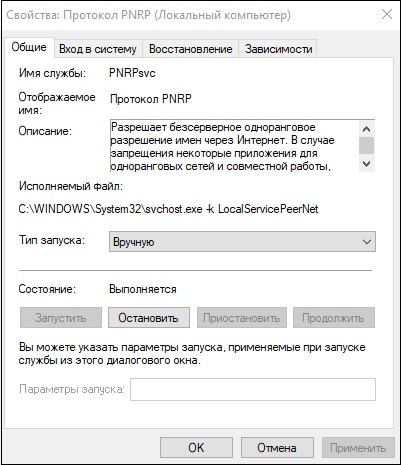
Aktivieren Sie alle aufgelisteten Dienste
Methodennummer 2. Gewähren Sie “Local Service” die erforderlichen Rechte.
Mach folgendes:
Folge dem Pfad: 
- Suchen Sie dort das Verzeichnis “MachineKeys”, bewegen Sie den Mauszeiger darüber. ” Klicken Sie auf RMB und wählen Sie “Eigenschaften”.
- Wechseln Sie im folgenden Fenster zur Registerkarte “Sicherheit”. Stellen Sie den Cursor auf “Alle” und wählen Sie dann “Ändern”.
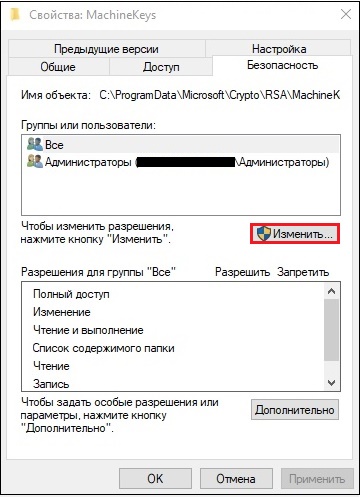
- Wenn die Liste keinen “lokalen Dienst” enthält, klicken Sie auf die Schaltfläche “Hinzufügen”.
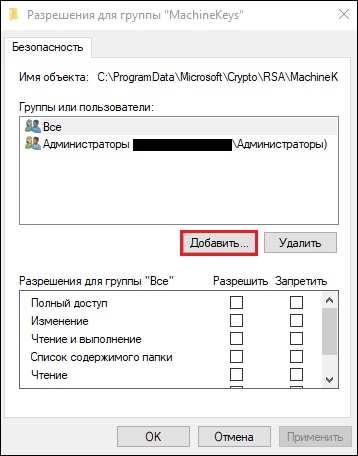
- Geben Sie in der Spalte zur Eingabe der Objektnamen “LOKALER SERVICE” und dann ein Klicken Sie auf “OK”.
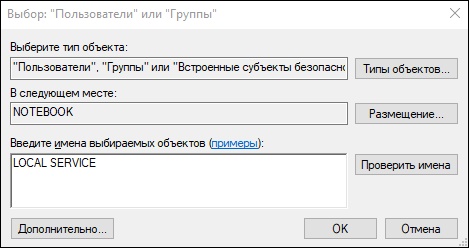
- Stellen Sie unter der Option “Zulassen” den vollständigen “lokalen Dienst” bereit zugang
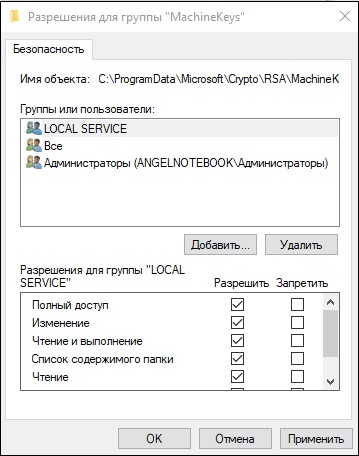
- Starten Sie den PC neu.
- Gehen Sie dann wie unten beschrieben zum Fenster “Dienste”, das Sie dort finden Dienst “PNRP-Protokoll” und starten Sie es manuell.
Methodennummer 3. Löschen Sie die Datei idstore.sst
Führen Sie die Befehlszeile mit Administratorrechten aus, und geben Sie Folgendes ein:

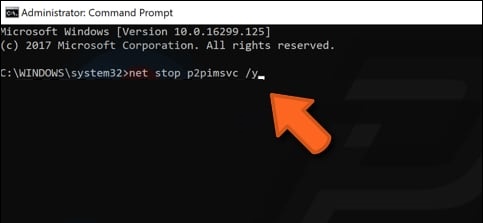
Geben Sie diesen Befehl ein
Mit diesem Befehl schalten Sie den “Peer Networking Identity Manager” aus. Implementieren der Authentifizierungsfunktion für Peer-Name-Dienste Resolution Protocol “(PNRP) und Peer-to-Peer-Gruppierung”.
Dann geh den Pfad entlang:

Suchen Sie dort die Datei idstore.sst und löschen Sie sie. Starten Sie Ihren PC neu.
Methodennummer 4. Aktivieren Sie IPv6
- Drücken Sie Win + R und geben Sie dort ncpa.cpl ein.
- Wählen Sie im folgenden Fenster Netzwerkverbindungen eine Verbindung aus LAN, bewegen Sie den Mauszeiger darüber, klicken Sie auf RMB, und wählen Sie “Eigenschaften”.
- Stellen Sie in der Liste der Komponenten, die geöffnet wird, sicher, dass neben Die IPv6-Komponente ist aktiviert. Bei Bedarf installieren Aktivieren Sie das Kontrollkästchen und starten Sie Ihren Computer neu.
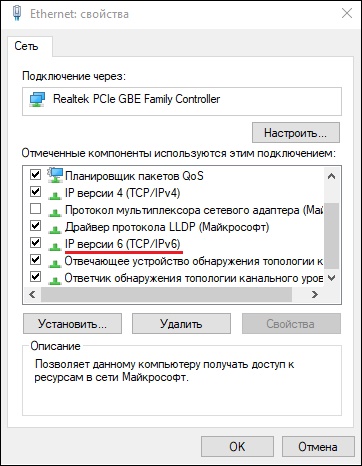
Aktivieren Sie die angegebene Komponente
Fazit
Der Grund für den Fehler “Windows kann die Heimnetzgruppe nicht konfigurieren “Dieser Computer” ist normalerweise eine Fehlfunktion von Diensten, mit denen er in Verbindung steht “PNRP”. Es wird empfohlen, die im Artikel aufgeführten Artikel zu verwenden. Auf diese Weise wird der Home-Konfigurationsfehler beseitigt Gruppen auf Ihrem PC.
